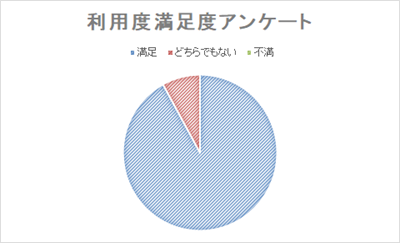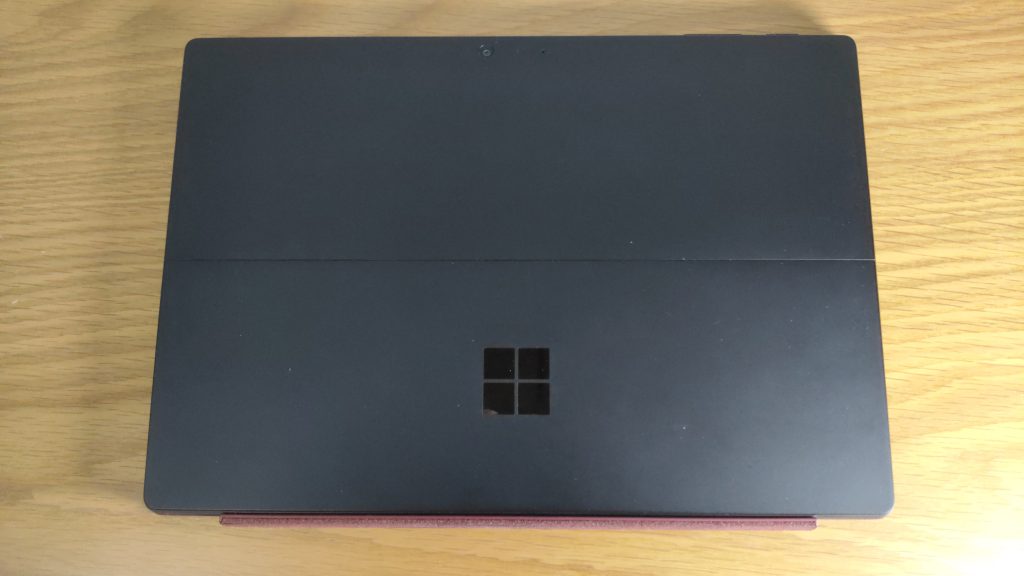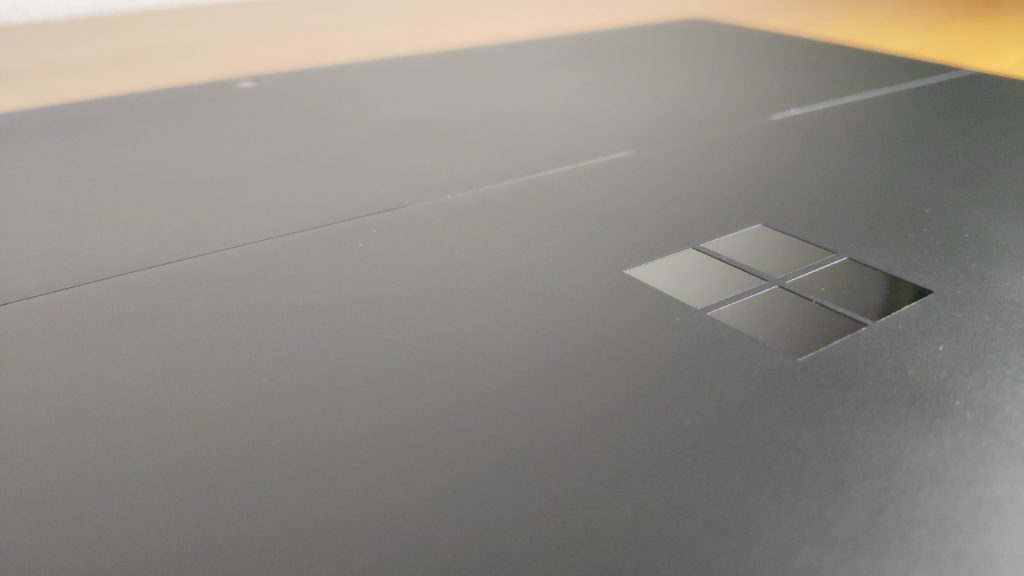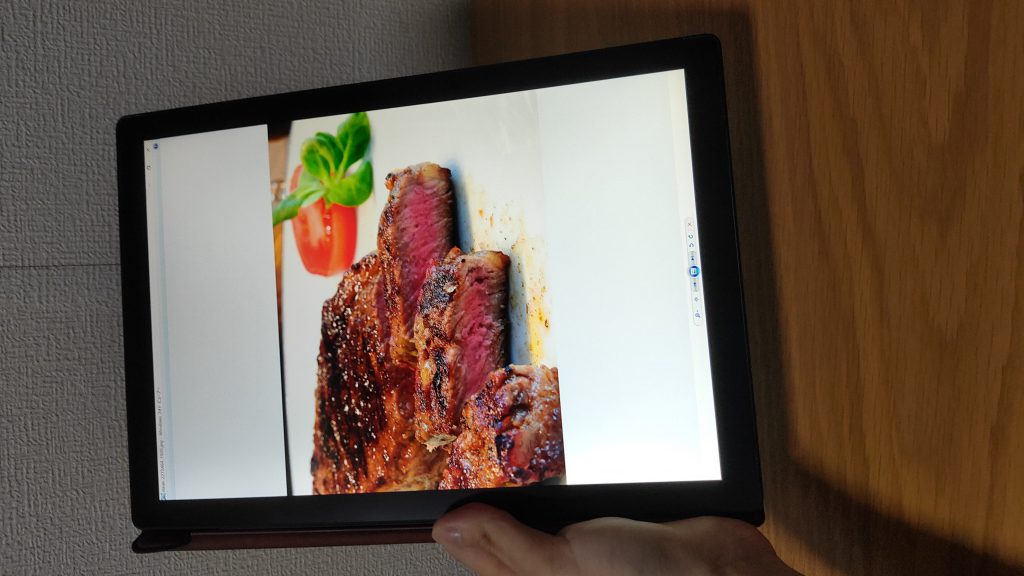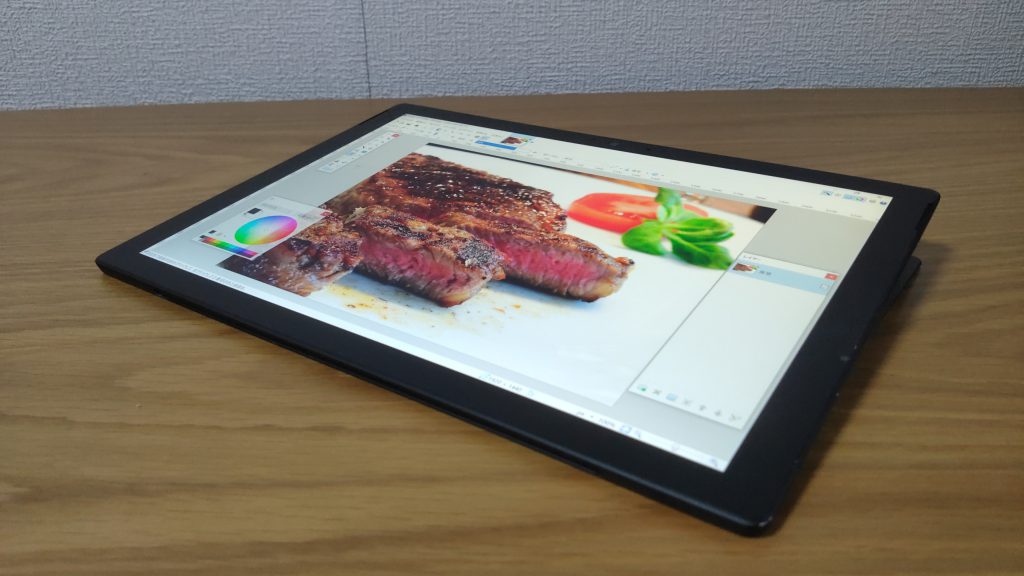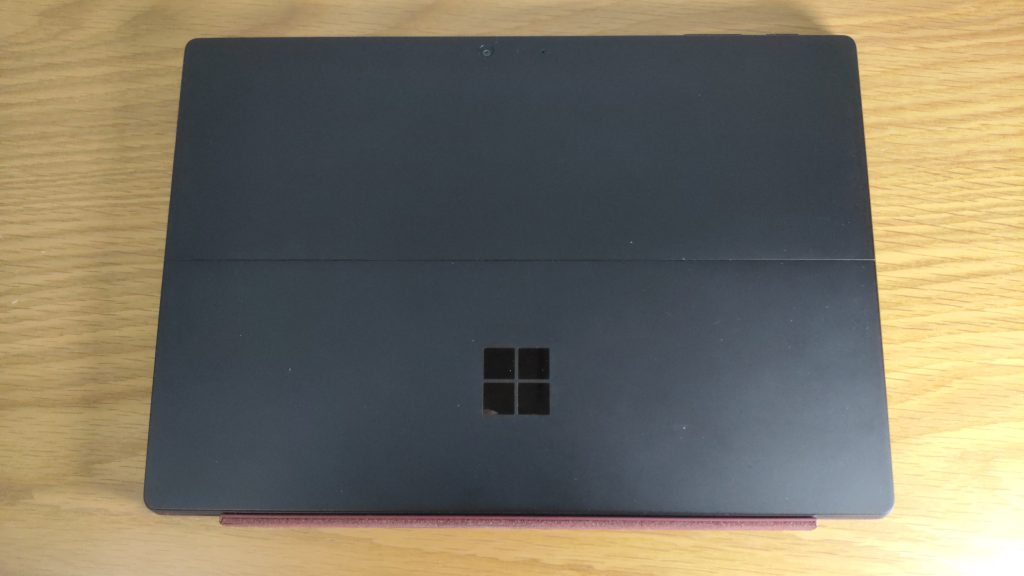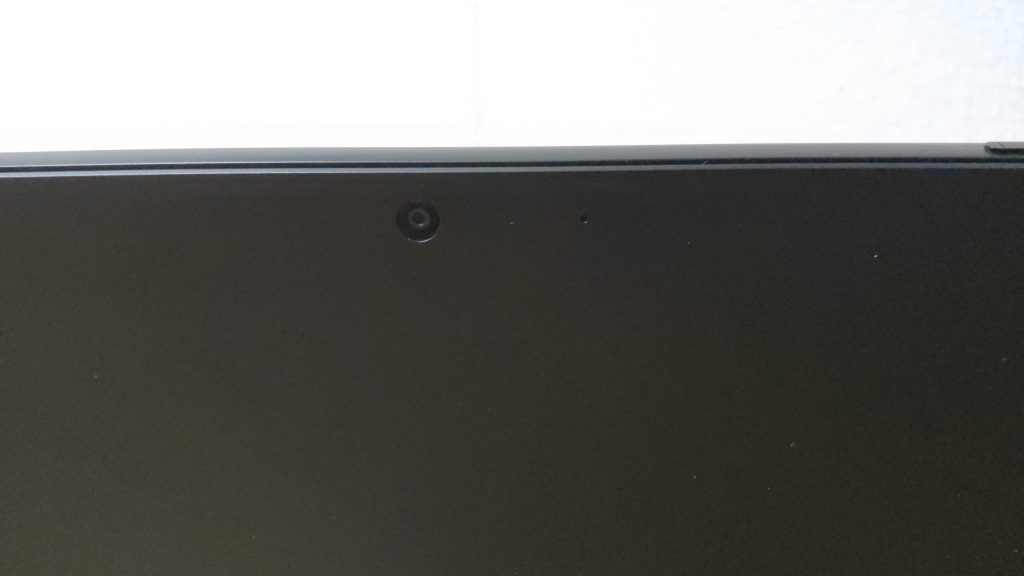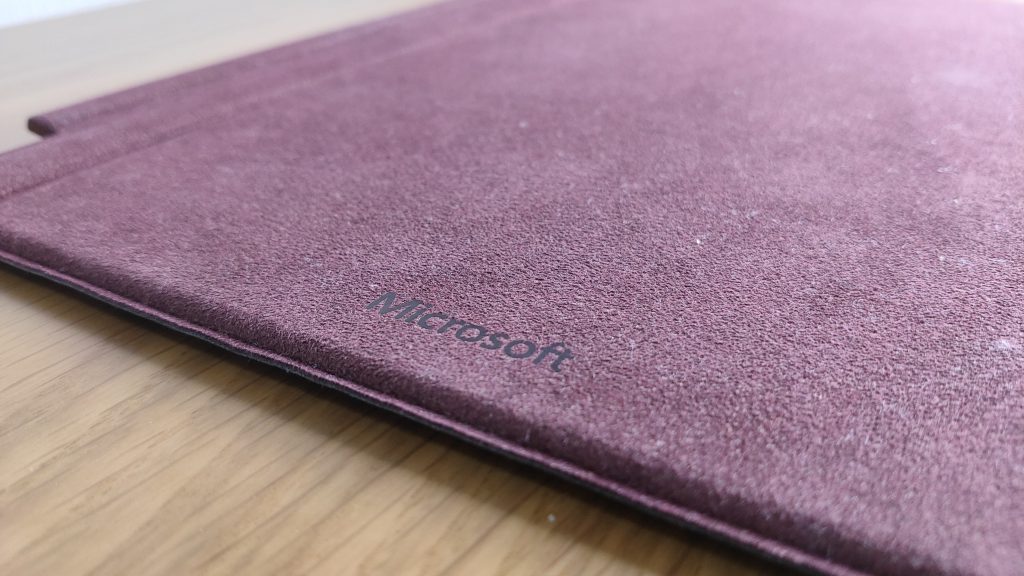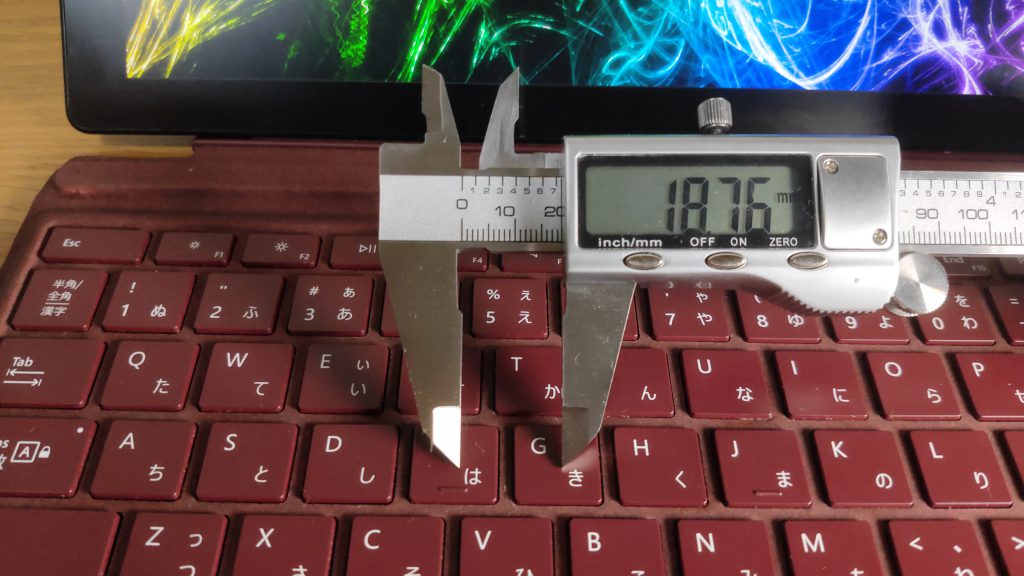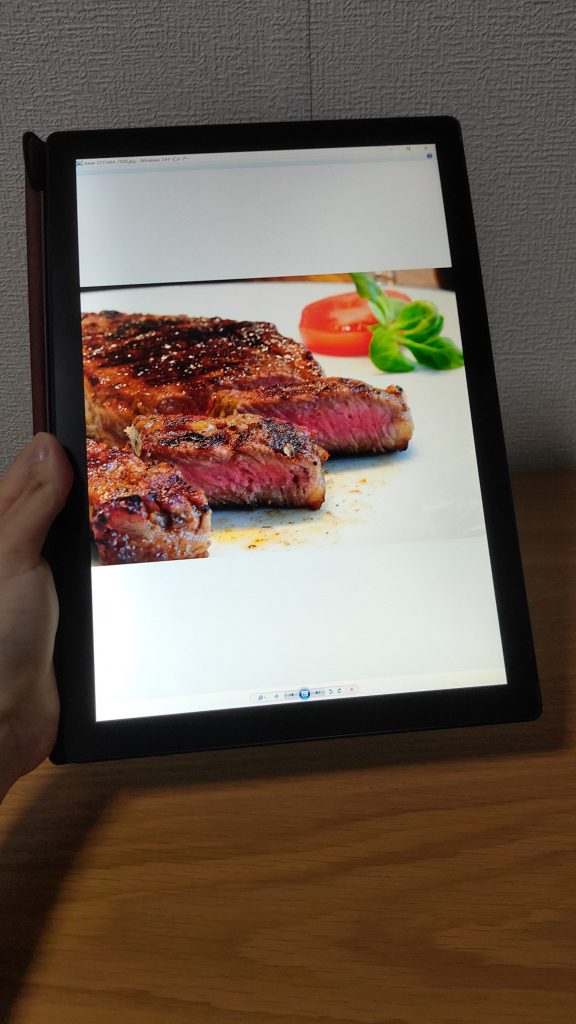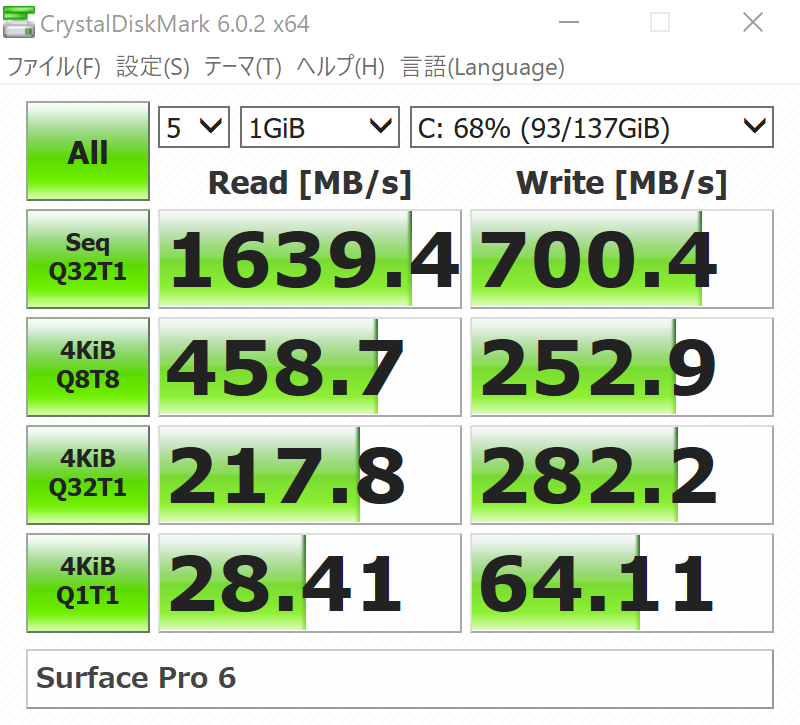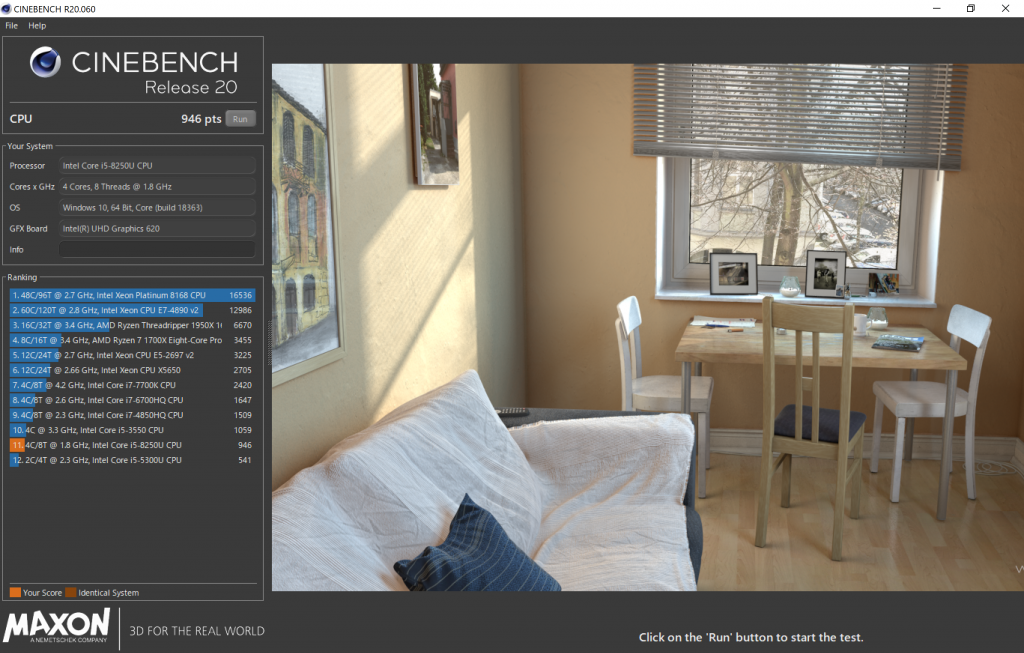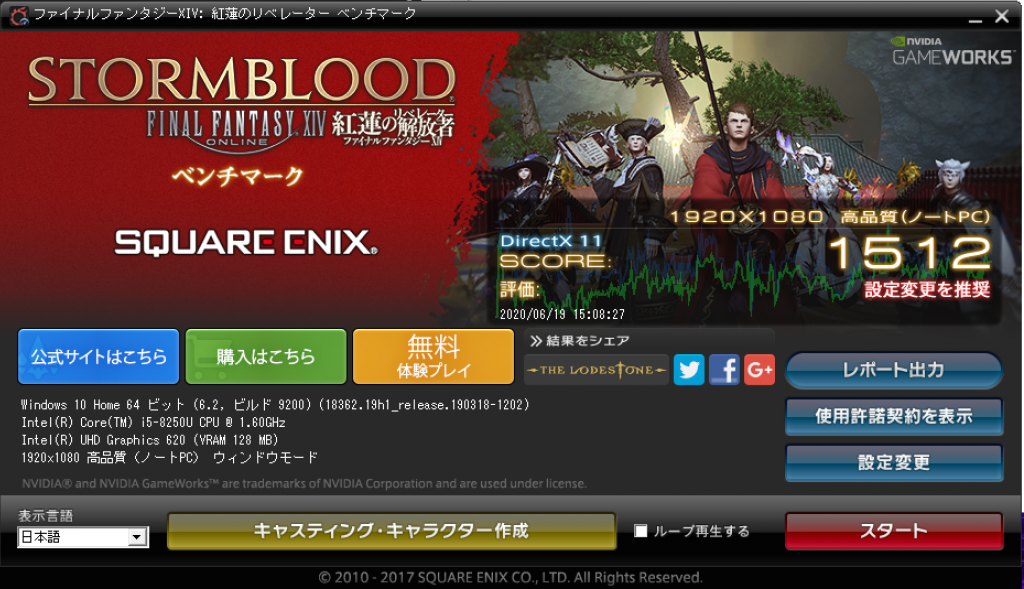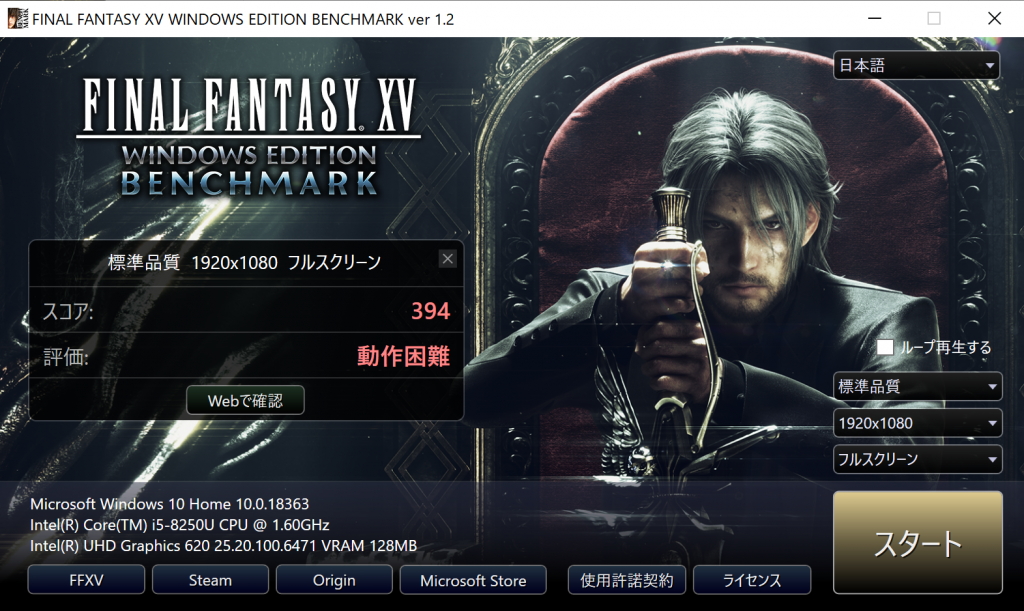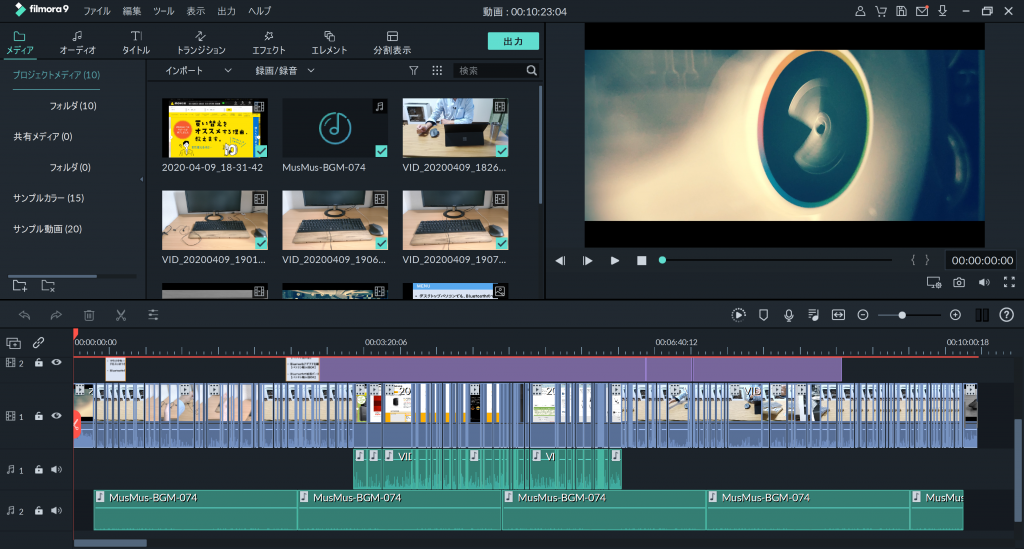Surface Pro 6は、Windows OSを作ったことでも有名なMicrosoftが手掛けている『2in1タブレットPC』です。
12.3インチ、重量約1.1kgのコンパクトなPCなので、自宅だけでなく、カフェや図書館、大学などの外出先でも使いたいという方には、最適なパソコンです。
2in1タブレットパソコンということで、ノートPCとして使えるのはもちろんのこと、タブレットPCとしても使うことができます。
では、その『Surface Pro 6』の魅力やスペックを実機で徹底的にレビューして行きます。
 ケンさん
ケンさん
目次
Surface Pro 6の特徴
Surface Pro 6の特徴や注目すべきポイントを簡単にまとめておきます。
- 12.3インチ、厚さ1.2cm、約1.1kgの軽量コンパクトPCで持ち運びがストレスフリー
- 普段使い、ビジネス、クリエイティブなど幅広い用途で使える高いパフォーマンス
- Surface アンバサダー利用満足度調査によると92%の大学生が満足している
- 用途が広がる3つのモード『ラップトップ』『タブレット』『スタジオ』
- 手軽さとセキュリティの高さを兼ね備えた顔認証が標準搭載
Surface Pro 6は、コンパクト、かつ、軽量な本体なので、持ち運ぶ際のストレスは一切ありません。
教科書やプリントを持ち運ぶ大学生でも、書類をたくさん持っているビジネスマンでも、カバンのスキマに入れて持っていくことができます。
また、普段使いから動画編集などのクリエイティブな用途まで、様々な用途で使用することができるほどの高いパフォーマンスを持っています。
とは言え、グラフィックボードは搭載されていないので、3Dゲームなどグラフィック性能が必要な用途は厳しいですね。
Surface アンバサダーが2017年12月に実施した利用満足度調査では、92%もの大学生が「満足している」と回答しています。
残りの8%の方も、「どちらともいえない」という回答なので、不満に思っているユーザーは、0%ですね。
大学生であれば、自宅だけでなく、大学やカフェ、図書館など色々な場所で、課題のレポートや資料作成など色々な用途で使うことになるとおもいます。
そんな大学生の多様なライフスタイルと、Surface Pro 6のコンパクトで軽量な本体と高いパフォーマンスが合っている結果だと思います。
とは言え、ビジネスマンの方でも同じことが言えますね。
セキュリティは、パスワードはもちろんですが、パソコンでは比較的珍しい顔認証にも対応しています。
外でよくパソコンを使うけど、パスワードは面倒だな…と思っている方にはおすすめですね。
Surface Pro 6のスペック
Surface Pro 6のスペックは次の通りです。
| 製品名 | Surface Pro 6 |
|---|---|
| CPU | Intel Core i5-8250U (4コア8スレッド, 1.6GHz Max 3.4GHz) Intel Core i7-8650U (4コア8スレッド, 2.3GHz Max 5.1GHz) |
| GPU | CPU内蔵グラフィックス (Intel UHD Graphics 620) |
| メモリ | 8GB / 16GB |
| ストレージ | SSD 128GB / 256GB / 512 GB / 1TB(NVMe SSD) |
| サイズ | (幅)292 x (高さ)201 x (厚さ)8.5 mm |
| 質量 | Core i5モデル:770g Core i7モデル:784g |
| バッテリー | 45,000mWh |
| ディスプレイ | 12.3 インチ PixelSense ディスプレイ 解像度:2,736×1,824 縦横比: 3:2 タッチ: 10 点マルチタッチ |
| インターフェース | USB 3.0 ×1 3.5 mm ヘッドフォン ジャック ×1 Mini DisplayPort ×1 Surface Connect ポート ×1 Surface タイプカバーポート ×1 microSDXC カード リーダー ×1 |
| 生体認証 | 顔認証 |
| 価格 | 約15万円~ |
本記事では、Intel Core i5 / 256GB SSD / ブラックの構成でレビューしています。
ちなみに、タイプカバーは別売りです。
外観
本体は、マグネシウム合金を採用しており、金属による高級感と頑丈さの両方を兼ね備えています。
艶消しのブラックをベースに、MicrosoftのWindowsロゴが反射しており、シンプルで美しい筐体となっていますね。
背面の下半分が開いて、支えとなるキックスタンド方式となっています。
キックスタンドのヒンジ部分は、非常に力強く本体を支えてくれます。
一見、小さい特殊なヒンジ部分と板1枚で、本体を支えられるのかなと思ってしまうのですが、実際は、ぐらつき等も一切なく、安定していますね。
カラーバリエーションは、プラチナ(シルバー)とブラックの2色です。
使用用途別の快適度
| 用途 | 快適度 | コメント |
|---|---|---|
| ウェブ閲覧 | ◎ | とても快適 |
| Office作業 | ◎ | とても快適 |
| 動画視聴 | ◎ | とても快適 |
| ブログ執筆 | ◎ | とても快適 |
| 画像編集 | ◎ | とても快適 |
| 動画編集 | ○ | Youtube向けのFHD動画で10分程度の編集であれば基本的に快適。 所々少しだけカクつくかな?という感じ。 ※4K動画編集は試していません。 |
| ゲーム | ◎ | ブラウザ、2Dゲーム、軽めの3Dゲームまでがギリギリ。 軽めの3Dゲームもプレイできなくはないが、ガッツリプレイしたい方は、グラボ搭載のゲーミングPCにすべき。 |
| プログラミング | ◎ | Visual Studioはとても快適に動作します。 |
本記事では、Intel Core i5 / 256GB SSD / ブラックの構成でレビューしています。
CPUは、そこそこ性能が高いので、色々な用途で使えますね。
また、CPU、メモリ、SSDをさらに高性能なものにカスタマイズすることができるので、より色々な用途で使いたいという場合にも対応できますね。
ただ、グラフィック性能は、CPU内蔵グラフィックスのIntel UHD Graphics 620なので、ブラウザゲームや2Dゲームぐらいであればできますが、3Dゲームは厳しいと考えた方が良いですね。
元々、ビジネス向け、クリエイティブ向けのPCなので、ここは仕方ないですね。
3つのモード『ラップトップ』『タブレット』『スタジオ』
Surface Pro 6では、次の3つのモードで作業することができます。
- ラップトップモード
- タブレットモード
- スタジオモード
左から、ラップトップ、タブレット、スタジオモードです。
ラップトップは、通常のノートPCとして利用できます。
タブレットは、タイプカバーを外した状態ですね。
とは言え、タブレットとしては画面が大きく、片手で持つには重いので、使いどころは限られてくるかなと思います。
スタジオモードは、キックスタンドを最大限開いた状態ですね。
画面に少し角度が付いた状態で、タッチペンで、メモ書きしたり、画像編集したりする際に役立ちます。
サイズ、重量
本体のサイズと重要は次の通りです。
サイズについて
(幅)292 x (高さ)201 x (厚さ)8.5 mm
画像では、タイプカバーを付けているので少し分厚くなって、1.2cmとなります。
それでも、かなり薄い方ですね。
全体的にサイズも小さいので、カバンに入れやすいですね。
重量について
(左:タイプカバーなし、右:タイプカバーあり)
本体 :788g
本体 :1.09kg(タイプカバー付き)
充電器:224g
合計 :約1.3kg(本体+タイプカバー+充電器)
キーボードと画面の保護の役割があるタイプカバーは、大多数の方がセットで使うかなと思うので、タイプカバーも含めて計測しました。
充電器を合わせても、約1.3kgなので、カバンの中に入れて長時間持ち運んだとしても、それほどストレスにはなりませんね。
 ケンさん
ケンさん
結構軽いので、参考書や書類など他の荷物がたくさんあって、さらにパソコンも持っていかないといけないという場合にも、負担が少なくなりますね。
とは言え、他の参考書やらで重いとは思いますが…(笑)
ディスプレイ
ディスプレイは、12.3インチのPixelSenseディスプレイを採用しています。
Microsoftでは、PixelSenseと呼んでいるが、Appleで言うRetinaディスプレイと同じで、「超高精細」という意味です。
解像度が、2736 x 1824となっており、FHD(1920 × 1080)より高精細ですね。
また、タブレットPCにもなるので画面は、10点のマルチタッチが可能なタッチパネルとなっています。
通常は、グレア(光沢)液晶ですが、写真ではアンチグレア(非光沢)となる保護フィルムを貼っています。
※パソコンの使用時間が長く、目の負担軽減と言う意味で、アンチグレアにしています。
ベゼルは少し太めで、左右:1.6cm、上下は、1.4cmです。
太いベゼルだと個人的に不格好なイメージがあるので、デザイン的に、ここが少しだけ残念なポイントですね。
とは言え、画面自体は、12.3インチあるので作業面では快適です。
 ケンさん
ケンさん
また、
- ディスプレイの上部
- 背面の上部
の2か所にカメラが搭載されています。
また、その横には、
- 光センサー
- Windows Hello 顔認証用カメラ(赤外線カメラ)
が搭載されています。
Windowsの場合は、顔認証は、Window Helloを使うことになりますが、その場合は、通常のカメラではなく顔認証用のカメラが必要になってきます。
そのため、顔認証できるノートPCは割と少なめですね。
また、
- ジャイロスコープ(物体の角度を検知するセンサー)
- 加速度センサー
も搭載されています。
これにより、タブレットとして縦向きに持った時も、スマホのように画面が縦向きになります。
キーボード・タッチパッド
キーボードは、Microsoft純正のタイプカバーを解説していきます。
純正のタイプカバーは、1万5000円~8000円ぐらいとキーボードとしては結構高めです。
しかし、持ち運ぶ際は、キーボードを閉じてカバーとしても使えるので、キーボードだけでなく、保護カバーとしても役割もあるので、少々高いのは納得です。
 ケンさん
ケンさん
タイプカバーの素材は、人工皮革の高級素材として使われるアルカンターラを使用しています。
高級車の内装材としても使われているようですね。
裏側は少しだけふわふわしていて肌触りが良いですね。
画像では、バーガンディーという色のタイプカバーです。
ワインレッドに近い色合いですね。
カラーバリエーションは、次の4色。
- コバルトブルー
- バーガンディー(ワインレッド)
- ブラック
- グレー
キーが離れたアイソレーションタイプで、打ち間違いが比較的少ないという特徴があります。
10キーは、サイズ的に厳しいので付いていません。
数字は、上の列にある1~9のキーで入力なので、数字を結構入力するという方は、別途10キーのみを買った方が良さそうですね。
キーボードの段差は、2段階あります。
- デスクにぺったりと付けて、角度をつけないで使うパターン
- 少しだけ角度をつけて使うパターン
角度を付けたい際は、タイプカバーの上の部分が折れ曲がるようになっているので、それをディスプレイ側に持ち上げるようにすると、マグネットでくっ付き、角度がつくという感じ。
タイプカバーは取り外しが可能で、Surface Pro本体の下側に、コネクタがあります。
マグネット付きなので、取り付けは非常に楽です。
キーピッチ :18.76mm
キーストローク:1.23mm
キーピッチは一般的な19mm前後の範囲となっています。
キーストロークは、ノートPCの中でも比較的小さめですが、最近の薄型、モバイルPCの傾向を見れば、全然あり得る範囲で、MacBookもこのくらい。
キーストロークは小さめですが、打ちにくいということは無く、快適にタイプすることができますね。
キーボードには、LEDが搭載されているので、暗いところでもキーの場所を見失うことはありません。
何かキーをタイプすれば、一定時間光る仕様となっています。
タッチパッドは、比較的広めですね。
横:10.2cm
縦:5.3cm
タッチパッドの表面はツルツルとしており、肌触りが良いですね。
指が滑らかに動きます。
割とタッチパッドも頻繁に使いますが、この広さで狭いと思ったことは無く、快適に操作できています。
 ケンさん
ケンさん
また、タイプカバーは後ろに回すことで、
- タブレットのように使ったり
- キーボードのスペースに物を置いて作業したり
できます。
この時、本体を手に持っていると確実にキーを押してしまうのですが、タイプカバーがある程度後ろに回った段階で、キーは無効化されるので、誤操作にはなりません。
 ケンさん
ケンさん
インターフェース
インターフェース周りは次のようになっています。
【右側】
MiniDisplay Port ×1
USB 3.0 ×1
電源コネクタ
【左側】
3.5mm ヘッドフォンジャック
【上側】
電源ボタン
音量ボタン
【キックスタンドの内側】
microSDXC カード リーダー
ちょっと分かりにくいですが、キックスタンドを開けると見えます。
バックアップ用に、microSD入れておくと言うのもありですね。
 ケンさん
ケンさん
バッテリー・消費電力
バッテリー容量は、次の通りですね。
バッテリー容量:45,000mWh
このサイズ感、薄型のPCであれば、大体このくらいの容量になってきますね。
実際使ってみると、最長で8~10時間ぐらい。
最短で、3~4時間ぐらいという感覚ですね。
Officeやブログ執筆など、処理もあまり必要なく、ネット接続も少ない場合は、結構長く使えます。
しかし、ネットサーフィンなどでネット通信しまくったり、動画のエンコードなど高負荷な状態が続くと、3時間程度と考えた方が良いでしょう。
この場合だと、どのノートPCでもバッテリー消費が激しいので、同じような結果になると思います。
この時は、さすがに物足りないので、充電器も持ち歩いています。
Surface Pro 6のCPU・GPU・SSDのベンチ―マーク
Surface Pro 6のベンチマークをいくつか計測したので、その結果を解説していきます。
本記事では、Intel Core i5 / 256GB SSD / ブラックの構成でレビューしています。
SSD性能
ストレージの性能を見ていきましょう。
Surface Pro 6では、HDDより読み書き速度の速いSSDを採用しています。
さらに、SSDの中にもSATA, PCIeの2タイプがありますが、より速いPCIe SSDを採用。
※ベンチマークソフト「Crystal Disc Mark」にて、計測しています。
画像左上の数値を見ると、読み込み速度が1秒間で1.6GBなので、速いですね。
OSやソフトウェアの起動、ゲームのロードなどストレスはありませんね。
OSの起動時間は、大体5秒ぐらいと高速です。
CPU性能
CPUの処理性能を見ていきましょう。
CPUは、ミドルレンジのIntel Core i5 8250Uを搭載しています。
4コア/8スレッド
クロック周波数:1.60GHz(最大3.40GHz)
※ベンチマークソフト「CINEBENCH R20」にて、計測しています。
スコアは、946ポイントとなっており、ギリギリ1000到達しないぐらい。
ミドルレンジのCore i5であれば、このくらいですね。
Web閲覧や動画視聴、Officeなど普段使いはもちろんのこと、Youtube向けの10分程度のFHDの動画編集であれば快適ですね。
とは言え、エンコード時間は少しかかるという印象です。(後程解説します。)
GPU性能(ゲーム含む)
GPUのグラフィック性能を見ていきましょう。
GPUは、CPU内蔵グラフィックスのIntel UHD Graphics 620を搭載しています。
※グラフィックボードは非搭載。
元々、ビジネスマン向け、大学生向け、軽めのクリエイティブ向けという位置づけなので、この辺りの性能は、正直期待してはダメですね。
※ベンチマークソフト「3DMARK」にて、計測しています。
スコアは、396ポイントなので、全然高くはないですね。
FPSも2前後なので、全然ですね。
最低限、映像出力のためのグラフィック性能という感じ。
その他ゲームのベンチマークを見てみましょう。
軽量な3Dゲーム:ドラゴンクエストX
【設定】
グラフィック設定:標準品質
解像度:1920 × 1080
表示方法:フルスクリーン
【結果】
普通(スコア:4,584)
ベンチマーク中の映像を見る限り、割とカクつくことなく動いていました。
さらに、解像度を1280 × 720に落とすと、スコアが8,150で「とても快適」になりました。
軽めの3Dゲームであれば、ちょっと楽しむ分には行けそうですね。
とは言え、ゲームが主要な用途で、ガッツリプレイするという方であれば、別のグラフィックボードを搭載したゲーミングPCを強くおすすめします。
普通の3Dゲーム:FF14
【設定】
グラフィック設定:高品質(ノートPC)
解像度:1920 × 1080
表示方法:ウィンドウモード
【結果】
設定変更を推奨(スコア:1,512)
ベンチマーク中の画面を見ると、とてもカクついていて、プレイできる状況では無かったですね。
設定変更で、解像度などを変更しても難しいと思います。
このレベルのゲームをするのであれば、グラフィックボードは必須という印象。
重めな3Dゲーム:FF15
【設定】
グラフィック設定:標準品質
解像度:1920 × 1080
表示方法:フルスクリーン
【結果】
動作困難(スコア:394)
普通の3Dゲームでも「設定変更を推奨」とあるので、重めの3Dゲームは無理ですね。
動画編集のエンコード性能
動画編集のエンコード時間も計測してみました。
【検証動画】
動画時間:10分23秒
解像度 :FHD(1920 × 1080)
フレームレート:30fps
Youtube向け動画を想定し、素材動画に加え、テロップ、BGMなどを追加しています。
※動画編集ソフト「Filmora
エンコード時間の結果は次の通りです。
CPUのみ:16分04秒
約10分の動画のエンコードが、16分ということなので、元動画以上の時間がかかっているので、ちょっと遅いな…という感じです。
とは言え、たまに動画編集するレベルであれば、このくらいでも良いかなと個人的には思っています。
ですが、毎日Youtubeに動画あげるぜ!というような方であれば、Intel Core i7などもう少しパフォーマンスの良いものがおすすめですね。
Surface Pro 6の静音性
Surface Pro 6では、Core i5モデルとCore i7モデルで異なってきます。
Core i5:ファンレス(ファン無し)
Core i7:ファン搭載
今回レビューに使っているモデルは、Intel Core i5モデルでファンレスなので、音は全くありません。
Intel Core i7モデルは、ファンが搭載されているので、音は出ると思いますが、手元に実機が無いので、検証はできていません。
Surface Pro 6の実機レビューまとめ
12.3インチ画面のコンパクト、かつ、軽量な2in1タブレットPC『Surface Pro 6』を実機レビューしました。
- CPUは、Intel Core i5, i7
- メモリは、8GB, 16GB
- SSDは、128GB, 256GB, 512GB, 1TB
とカスタマイズできる幅は豊富ですね。
OSの起動時間も早く、ある程度の使用用途で使えるというパフォーマンスの高さ。
その上、サイズや重量的に、持ち運びはストレスフリーなので、普段からノートPCを持ち運んで使いたい!というユーザーに、おすすめですね。
興味のある方は、ぜひ公式の製品ページなどでも確認してみて下さい。